Solución al error 'Bootstrapper has stopped working' en Microsoft Office
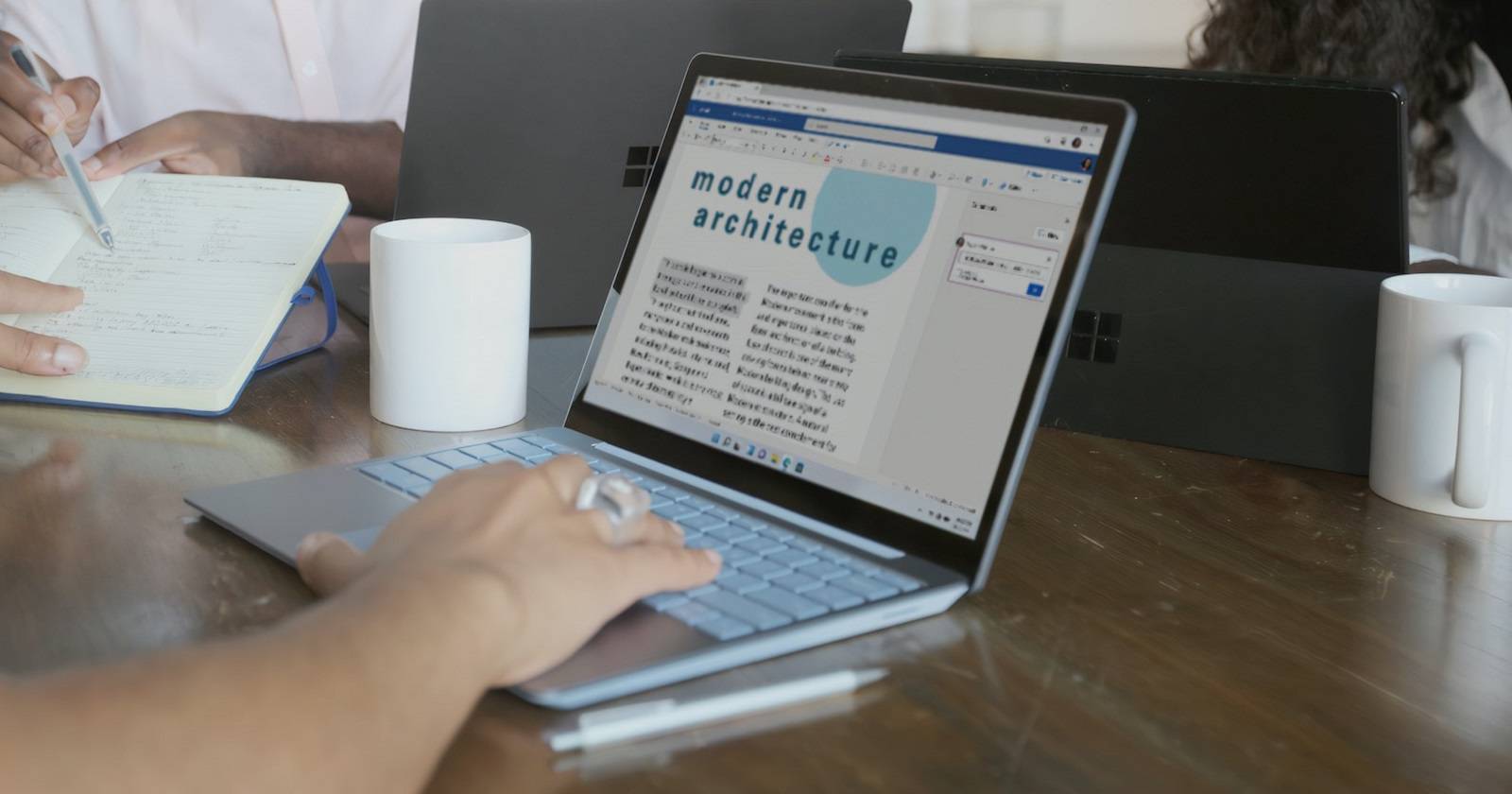

El error ‘Bootstrapper has stopped working’ afecta a varios usuarios al instalar Microsoft Office o al iniciar una aplicación del paquete. Se refiere al Microsoft Setup Bootstrapper, un componente del instalador de Office (Microsoft 365). A continuación encontrará una guía paso a paso en español, alternativas, comprobaciones por roles, un playbook de recuperación y un árbol de decisión para elegir la mejor acción.
¿Qué significa este error?
El mensaje indica que el proceso de arranque del instalador (bootstrapper) ha dejado de funcionar, generalmente por conflictos con software de seguridad, problemas de compatibilidad o servicios de Windows deshabilitados. Término breve: bootstrapper = componente de instalación que prepara el entorno para instalar Office.
Índice
- Ejecutar el solucionador Program Install and Uninstall
- Desactivar o desinstalar antivirus de terceros
- Ejecutar el solucionador de compatibilidad para el instalador
- Rehabilitar el Programador de tareas editando el Registro
- Eliminar la clave AppCompatFlags en el Registro
- Aplicar un inicio limpio
- Playbook de recuperación rápida
- Árbol de decisión
- Comprobaciones por rol y lista de verificación
- Riesgos, mitigaciones y cuándo contactar con soporte
- Glosario y criterios de éxito
1. Ejecutar el solucionador Program Install and Uninstall
Este solucionador oficial de Microsoft corrige problemas que impiden instalar o desinstalar software. No viene en Windows por defecto, pero puede descargarse desde Microsoft.
Pasos resumidos:
- Abra la página de descarga del solucionador Program Install and Uninstall.
- Descargue el archivo del solucionador.
- Abra el Explorador de archivos y vaya a la carpeta donde se descargó el archivo.
- Haga doble clic en el archivo
MicrosoftProgram_Install_and_Uninstall.meta.diagcab. - Seleccione Siguiente para iniciar el solucionador.
- Cuando pregunte por el estado, elija la opción Instalación.
- Seleccione Microsoft Office (o el programa afectado) y pulse Siguiente.
- Elija Sí, intentar desinstalar o No, probar otras soluciones según corresponda. Siga las indicaciones hasta completar.
Notas importantes:
- Haga una copia de seguridad de datos si hay instalaciones existentes de Office.
- Este solucionador suele corregir entradas rotas del instalador o restos de instalaciones previas que bloquean el nuevo proceso.
2. Desactivar o desinstalar antivirus de terceros
Los antivirus de terceros a veces interfieren con instaladores. Proceda así:
- Haga clic con el botón derecho en el icono del antivirus en el área de notificaciones.
- Seleccione la opción para desactivar temporalmente la protección en tiempo real o el escudo.
- Intente ejecutar el instalador de Office.
Si el problema desaparece, considere desinstalar la solución de seguridad para la instalación:
- Use Panel de control > Programas y características o la herramienta oficial de desinstalación del fabricante.
- Para desinstalar Office antes de reinstalar, use el desinstalador de Microsoft si fuera necesario.
Advertencia: Desactivar o quitar un antivirus aumenta el riesgo de exposición; desconéctese de redes públicas y vuelva a activar la protección al terminar las pruebas.
3. Ejecutar el solucionador de compatibilidad para el archivo de instalación
Si el instalador de Office detecta problemas de compatibilidad con su versión de Windows o configuraciones locales, use el solucionador de compatibilidad:
- Presione Win + E y vaya a la carpeta con el instalador de Office.
- Haga clic derecho en
setup.exeo en el archivo de instalación. - Seleccione Mostrar más opciones > Solucionar problemas de compatibilidad.
- Elija Probar la configuración recomendada y, después, Probar este programa.
- Si la prueba no muestra errores, seleccione Sí, guardar esta configuración y vuelva a ejecutar la instalación.
Consejo: Si usa versiones empresariales (instalación MSI o canales de Office para empresas), consulte primero la documentación de despliegue de su organización.
4. Rehabilitar el Programador de tareas editando el Registro
Algunos usuarios han resuelto el problema reactivando el servicio del Programador de tareas mediante el Registro. Precaución: editar el Registro puede afectar al sistema si se hace incorrectamente. Haga una copia de seguridad del Registro antes de cambiar valores.
Pasos:
- Haga clic con el botón derecho en Inicio y seleccione Ejecutar.
- Escriba
regedity pulse OK. - Abra la clave:
Computer\HKEY_LOCAL_MACHINE\SYSTEM\CurrentControlSet\Services\Schedule- Seleccione la clave
Scheduleen la barra lateral izquierda.
- Haga doble clic en el valor
Start(DWORD). - En Información del valor, escriba
2y pulse OK.
- Cierre el Editor del Registro y reinicie el equipo.
Explicación rápida: el valor 2 configura el servicio como Automático; si estaba en 4 (Deshabilitado) Office no podía invocar tareas necesarias durante la instalación.
5. Eliminar la clave AppCompatFlags en el Registro
Algunos perfiles con compatibilidades antiguas pueden bloquear instalaciones. Borrar la clave AppCompatFlags obliga a Windows a regenerar configuraciones de compatibilidad.
Pasos:
- Desinstale cualquier instalación de Office previa mediante Programas y características o usando la herramienta de desinstalación de Microsoft.
- Abra el Editor del Registro (
regedit) como en la sección anterior. - En la barra de direcciones del Registro, borre lo que haya y escriba:
HKEY_LOCAL_MACHINE\SOFTWARE\Microsoft\Windows NT\CurrentVersion\AppCompatFlags- Para seguridad, haga clic derecho en
AppCompatFlagsy seleccione Exportar. Guarde el archivo de respaldo. - Haga clic derecho en
AppCompatFlagsy elija Eliminar. Confirme con Sí.
- Reinicie Windows y vuelva a ejecutar la instalación.
Advertencia: borrar claves del Registro puede afectar a aplicaciones que dependan de ajustes de compatibilidad muy específicos. Use la copia de seguridad para restaurar si detecta comportamientos indeseados.
6. Aplicar un inicio limpio
Un inicio limpio deshabilita aplicaciones y servicios de terceros que se ejecutan al iniciar Windows, pero mantiene los controladores y servicios esenciales de Microsoft.
Resumen de pasos:
- Abra
msconfig(Configuración del sistema) y en la pestaña Servicios marque Ocultar todos los servicios de Microsoft, luego desactive los servicios listados. - En el Administrador de tareas, pestaña Inicio, desactive los elementos de inicio de terceros.
- Reinicie el equipo y pruebe la instalación.
Software conocido por causar conflictos: IOBit Uninstaller, Advanced System Care y Citrix Virtual Desktops. Si los tiene, considere desinstalarlos antes de instalar Office.
Playbook de recuperación rápida (SOP)
- Ejecutar Program Install and Uninstall.
- Desactivar antivirus y probar instalación.
- Ejecutar solucionador de compatibilidad en el instalador.
- Si falla, habilitar Programador de tareas (Registro) y reiniciar.
- Desinstalar restos de Office y borrar AppCompatFlags, reiniciar.
- Aplicar inicio limpio y reintentar.
- Si continúa, recopilar registros de instalación y contactar con soporte técnico de Microsoft.
Checklist previa a contactar con soporte:
- ¿Ha probado la herramienta Program Install and Uninstall?
- ¿Ha desactivado o desinstalado antivirus de terceros?
- ¿Ha intentado la reparación de compatibilidad en el instalador?
- ¿Ha aplicado inicio limpio y desinstalado software conflictivo?
- ¿Incluye capturas de pantalla y el registro de instalación (si existe)?
Árbol de decisión (Mermaid)
flowchart TD
A[Inicio: error Bootstrapper] --> B{¿Usó Program Install and Uninstall?}
B -- No --> C[Descargar y ejecutar solucionador]
B -- Sí --> D{¿Desactivó antivirus?}
D -- No --> E[Desactivar antivirus e intentar]
D -- Sí --> F{¿Instalador en modo compatibilidad?}
F -- No --> G[Ejecutar Solucionador de compatibilidad]
F -- Sí --> H{¿Programador de tareas habilitado?}
H -- No --> I[Rehabilitar Schedule en Registro]
H -- Sí --> J{¿AppCompatFlags eliminado?}
J -- No --> K[Eliminar AppCompatFlags y reiniciar]
J -- Sí --> L[Aplicar inicio limpio]
L --> M[Reintentar instalación]
M --> N{¿Éxito?}
N -- Sí --> O[Fin: instalación correcta]
N -- No --> P[Contactar soporte con registros]Comprobaciones por rol
Usuario final:
- Guardar trabajo y cerrar apps.
- Desactivar antivirus temporalmente.
- Seguir Playbook y reportar pasos realizados.
Administrador de TI:
- Revisar políticas de grupo que deshabiliten servicios (Programador de tareas).
- Confirmar que no haya reglas de firewall o IPS bloqueando el instalador.
- Probar instalación en máquina controlada con inicio limpio.
Soporte técnico:
- Pedir pasos realizados y adjuntar registros de instalación (Setup logs).
- Verificar versiones de Office y canal de distribución (MSI, Click-to-Run).
- Recomendar herramienta de soporte de Microsoft si procede.
Riesgos y mitigaciones
Riesgo: eliminar claves del Registro o desactivar antivirus puede dejar el sistema inestable o expuesto.
Mitigaciones:
- Exportar siempre claves del Registro antes de borrar.
- Realizar cambios en una ventana de mantenimiento y, si es posible, en una máquina de pruebas.
- Volver a activar protección antivirus inmediatamente después de la instalación.
Cuándo estas soluciones fallan
Contratiempos frecuentes:
- Instaladores corruptos: descargar nuevamente el paquete oficial de Office.
- Políticas corporativas: la GPO puede forzar deshabilitación de servicios o instalar software conflictivo; consulte con el equipo de infraestructura.
- Fallos hardware o disco dañado: comprobar integridad del disco y archivos del sistema con
sfc /scannowychkdsk.
Alternativas si persiste:
- Usar la versión web de Office (Office en línea) hasta resolver la instalación local.
- Crear un usuario local nuevo y probar la instalación desde ahí (aisla problemas de perfil).
- Instalar en otra máquina para confirmar si el problema es específico del equipo.
Criterios de éxito
- Office se instala y las aplicaciones se abren sin mostrar el mensaje ‘Bootstrapper has stopped working’.
- No hay registros de error relacionados en el Visor de Eventos (Event Viewer) bajo Aplicación/Sistema para el instalador.
- El equipo vuelve a su configuración de seguridad normal (antivirus activado) sin pérdida de funcionalidad.
Glosario breve
- Bootstrapper: componente del instalador que prepara las dependencias antes de la instalación principal.
- AppCompatFlags: clave del Registro con banderas de compatibilidad para aplicaciones.
- Programador de tareas (Schedule): servicio de Windows que ejecuta tareas programadas.
Consejos finales y seguimiento
- Documente cada cambio que haga (registro, valores del Registro, software desinstalado) para poder revertir rápidamente.
- Si trabaja en entorno corporativo, coordine los cambios con el equipo de seguridad y de infraestructura.
- Si contacta con soporte de Microsoft, proporcione los registros de instalación y el detalle de pasos seguidos del playbook.
Resumen
- Comience por las soluciones menos invasivas: solucionadores de Microsoft y desactivar antivirus temporalmente.
- Si no funcionan, revise compatibilidades y servicios de Windows (Programador de tareas) mediante el Registro.
- Use un inicio limpio y borre AppCompatFlags como siguiente paso; mantenga siempre copias de seguridad del Registro.
- Si sigue sin funcionar, recopile registros y contacte con soporte; como medida temporal use Office web.
Importante: no realice cambios en el Registro sin respaldo y asegúrese de activar nuevamente las protections de seguridad al terminar.
Materiales similares

Podman en Debian 11: instalación y uso
Apt-pinning en Debian: guía práctica

OptiScaler: inyectar FSR 4 en casi cualquier juego
Dansguardian + Squid NTLM en Debian Etch

Arreglar error de instalación Android en SD
